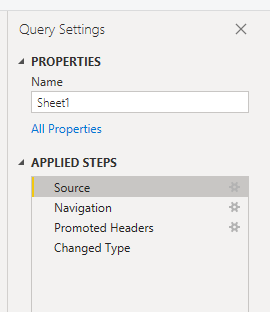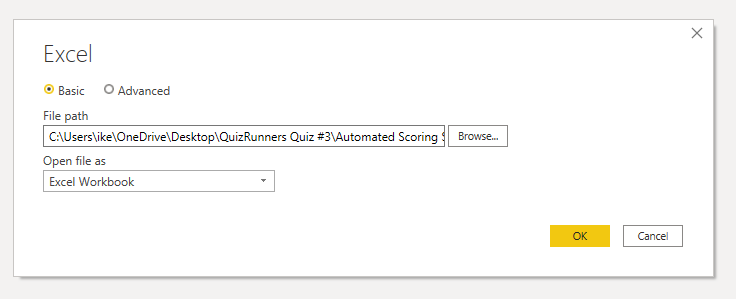Rozwiązywanie błędów importowania danych
Podczas importowania danych do usługi Power BI mogą wystąpić błędy spowodowane następującymi czynnikami:
- Usługa Power BI importuje dane z wielu źródeł danych.
- Każde źródło danych może zawierać dziesiątki (a czasami setki) różnych komunikatów o błędach.
- Inne składniki mogą spowodować błędy, na przykład dyski twarde, sieci, usługi oprogramowania i systemy operacyjne.
- Dane często nie są zgodne z żadnym określonym schematem.
W poniższych sekcjach opisano niektóre typowe komunikaty o błędach, które mogą wystąpić w usłudze Power BI.
Upłynął limit czasu zapytania
W relacyjnych systemach źródłowych te same dane w tej samej bazie danych są często używane jednocześnie przez wiele osób. Niektóre systemy relacyjne i ich administratorzy próbują ograniczyć monopolizowanie wszystkich zasobów sprzętowych przez jednego użytkownika, ustawiając limit czasu zapytania. Te limity czasu można skonfigurować na dowolny przedział czasowy, od zaledwie 5 sekund do maksymalnie 30 minut.
Na przykład, jeśli ściągasz dane z serwera SQL Server Twojej organizacji, może zostać wyświetlony błąd przedstawiony na poniższej ilustracji.
Błąd zapytania usługi Power BI: Upłynął limit czasu
Ten błąd wskazuje, że według zasad Twojej organizacji ściągnięto zbyt dużo danych. Administratorzy wprowadzają te zasady, aby uniknąć spowolnienia innej aplikacji lub zestawu aplikacji, które mogą również korzystać z tej bazy danych.
Możesz rozwiązać ten błąd, ściągając mniejszą liczbę kolumn lub wierszy z pojedynczej tabeli. Podczas pisania instrukcji SQL może to być powszechna praktyka uwzględnienia grupowania i agregacji. Możesz również sprzęgać wiele tabel w jednej instrukcji SQL. Ponadto możesz wykonywać skomplikowane podzapytania i zapytania zagnieżdżone w pojedynczej instrukcji. Te złożoności zwiększają wymagania dotyczące przetwarzania zapytań systemu relacyjnego i mogą znacznie wydłużyć czas implementacji.
Jeśli potrzebujesz dużej liczby wierszy i kolumn oraz dużej złożoności, rozważ pobranie małych fragmentów danych, a następnie połączenie ich z powrotem przy użyciu dodatku Power Query. Na przykład możesz połączyć połowę kolumn w jednym zapytaniu, a drugą połowę w innym zapytaniu. Power Query można scalić te dwa zapytania ze sobą po zakończeniu.
Nie można odnaleźć żadnych danych sformatowanych jako tabela
Czasami podczas importowania danych z programu Microsoft Excel może wystąpić błąd „Nie można odnaleźć żadnych danych sformatowanych jako tabela”. Na szczęście ten błąd nie wymaga wyjaśnień. Usługa Power BI oczekuje danych sformatowanych jako tabela z programu Excel. Błąd informuje nawet o rozwiązaniu. Aby rozwiązać ten problem, wykonaj następujące kroki:
Otwórz skoroszyt programu Excel i zaznacz dane, które chcesz zaimportować.
Naciśnij klawisze Ctrl+T. Pierwszy wiersz będzie prawdopodobnie nagłówkami kolumn.
Sprawdź, czy nagłówki kolumn odzwierciedlają sposób, w jaki chcesz nazwać kolumny. Następnie spróbuj ponownie zaimportować dane z programu Excel. Tym razem wszystko powinno zadziałać.
Nie można odnaleźć pliku
Podczas importowania danych z pliku może wystąpić błąd "Nie można odnaleźć pliku".
Zazwyczaj przyczyną tego błędu jest przeniesienie pliku do innej lokalizacji lub zmiana uprawnień do pliku. Jeśli przyczyną jest pierwsza sytuacja, należy znaleźć plik i zmienić ustawienia źródła.
Otwórz dodatek Power Query, wybierając przycisk Przekształć dane w usłudze Power BI.
Zaznacz zapytanie powodujące błąd.
Po lewej stronie w obszarze Ustawienia zapytania wybierz ikonę koła zębatego obok pozycji Źródło.
Zmień lokalizację pliku na nową lokalizację.
Typy błędów danych
Czasami podczas importowania danych do usługi Power BI kolumny wydają się być puste. Ta sytuacja występuje z powodu błędu interpretacji typu danych w usłudze Power BI. Rozwiązanie tego błędu jest unikatowe dla źródła danych. Jeśli na przykład importujesz dane z SQL Server i widzisz puste kolumny, możesz spróbować przekonwertować na poprawny typ danych w zapytaniu.
Zamiast używać tego zapytania:
SELECT CustomerPostalCode FROM Sales.Customers
Użyj tego zapytania:
SELECT CAST(CustomerPostalCode as varchar(10)) FROM Sales.Customers
Określając poprawny typ w źródle danych, możesz wyeliminować wiele z tych typowych błędów źródła danych.
W usłudze Power BI mogą wystąpić różne typy błędów, które są powodowane przez zróżnicowane systemy źródeł danych, w których znajdują się dane.
Jeśli wystąpi błąd, który nie został omówiony, możesz wyszukać dokumentację firmy Microsoft pod kątem komunikatu o błędzie i potrzebnego rozwiązania.